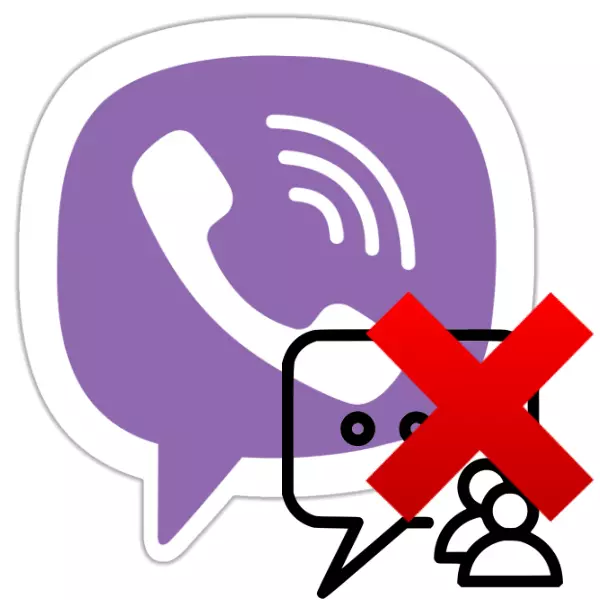
Su aktyviu naudojimu Viber Messenger į jį, nereikalingų ir kartais nepageidaujamų dialogų masė kaupiasi gana greitai. Žinoma, paslaugų klientų aptarnavimo programos "Android", "iOS" ir "Windows" funkcija yra numatyta, kad leidžia pašalinti bet kokį pokalbį. Apie tai, kaip ji veikia, bus aptarta straipsnyje.
Šioje medžiagoje siūlomos instrukcijos rodo, kad pašalinti visą vieną ar daugiau pokalbių pokalbių pokalbius. Jei vartotojas turi ištrinti tik kai kuriuos pokalbio elementus (vienas ar daugiau pranešimų), turėtumėte kreiptis į kitą straipsnį, paskelbtą mūsų svetainėje.
Skaityti daugiau: kaip ištrinti vieną ar daugiau pranešimų iš "Viber" "Android", "iOS" ir "Windows"
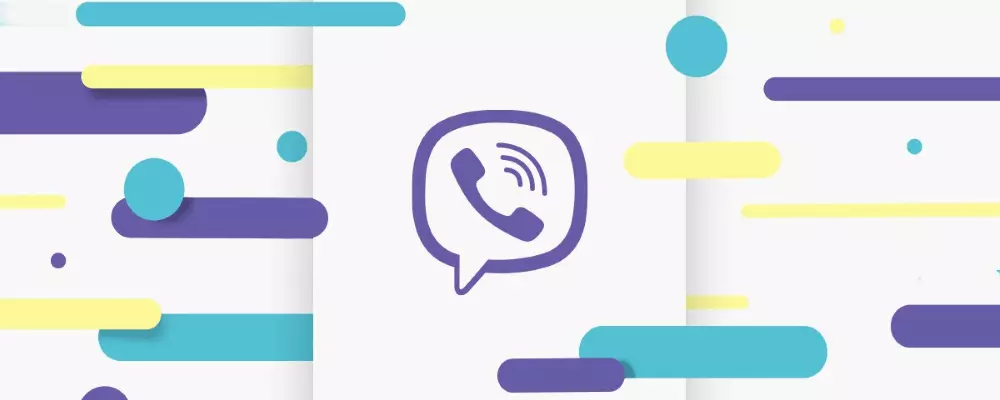
Prieš pereinant prie manipuliacijų atlikimo būdų demonstravimo, dėl kurio būtų sunaikinama informacija, bus naudinga priminti savo atsarginę kopiją, nes nuotoliniai pokalbiai gali būti atkurta tik tuo atveju, jei yra iš anksto sukurta atsarginė kopija.
Skaityti daugiau: atsarginė korespondencija iš Viber "Android", "iOS" ir "Windows" aplinkoje
Kaip pašalinti pokalbį "Viber" "Android"
Pirmoji "Messenger" kliento versija, kurią apsvarstysime dialogų ištrynimo galimybės aspektu - tai yra "Android" "Viber". Tiesą sakant, išspręsti problemą iš straipsnio pavadinimo, jums reikės tik keli prisiliesti prie "Android-Device" ekrane.
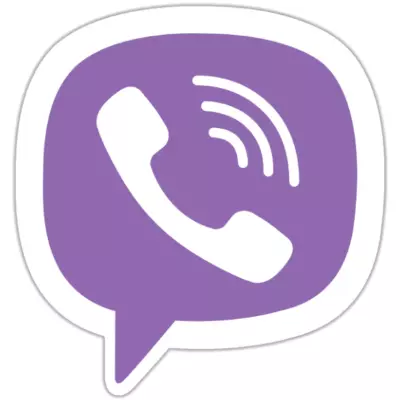
1 variantas: vienintelis pokalbis
- Paleiskite Viber arba eikite į skirtuką "Chats", jei pasiuntinys jau yra atidarytas.
- Suraskite pokalbių antraštę sąraše, tai yra, naudotojo vardas, dialogas, su kuriuo reikia sunaikinti, ir ilgai paspauskite ant jo, skambinkite į veiksmo meniu.
- Palieskite "Ištrinti pokalbį" - pokalbio turinys bus pririštas, o jo antraštė išnyks iš pirmiau minėto pasiuntinio sąrašo.
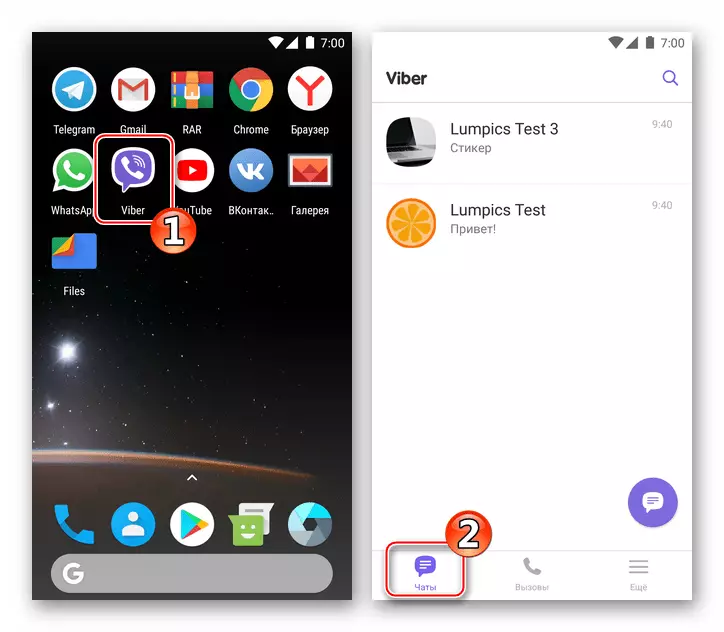
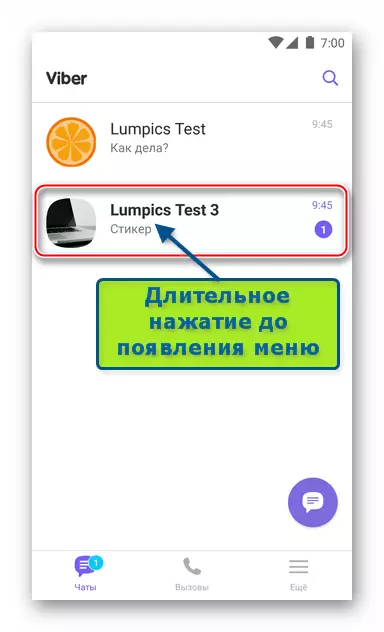
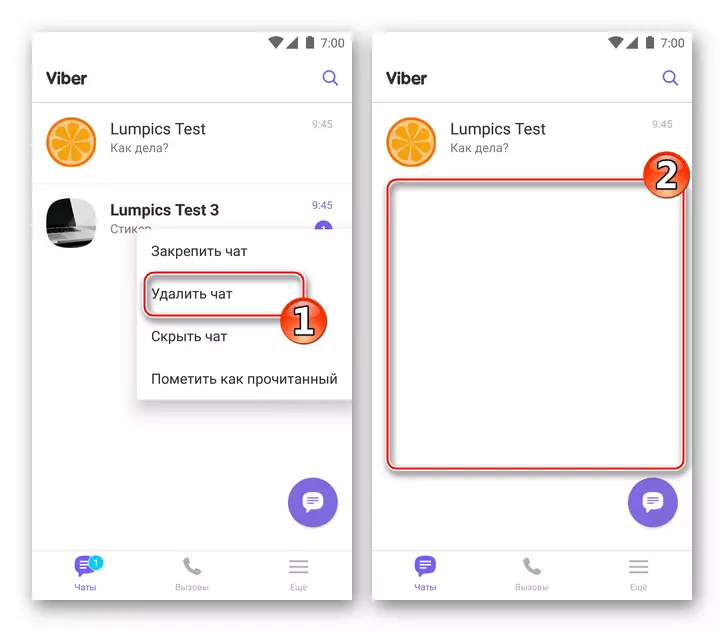
Jei dialogas pašalintas pirmiau aprašytas, atsiranda dėl to, kad pokalbis siunčia naujus pranešimus ir tai yra nepriimtina jums, nepageidaujamo dalyvio kontaktas gali būti dedamas į "juodąjį sąrašą".
Skaityti daugiau: Kaip blokuoti kontaktą "Viber" "Android"
2 galimybė: visi pokalbių kambariai
- Pradiniame pasiuntinyje atidarykite pagrindinį meniu, paliesdami "vis dar" ekrano apačioje dešinėje pusėje. Side parinkčių sąrašas ir prisijunkite prie "Nustatymų".
- Atidarykite skyrių "Skambučių ir pranešimų" ir spustelėkite "Išvalyti pranešimų istorijas". Patvirtinkite pasirengimą visiškam pasiuntinies valymui nuo visų perduotų ir gavo informacinės juostos "Clear".
- Kaip rezultatas, Vaiber pokalbių sąrašas bus visiškai tuščias, tarsi dialogai per pasiuntinį niekada nebuvo atliktas.
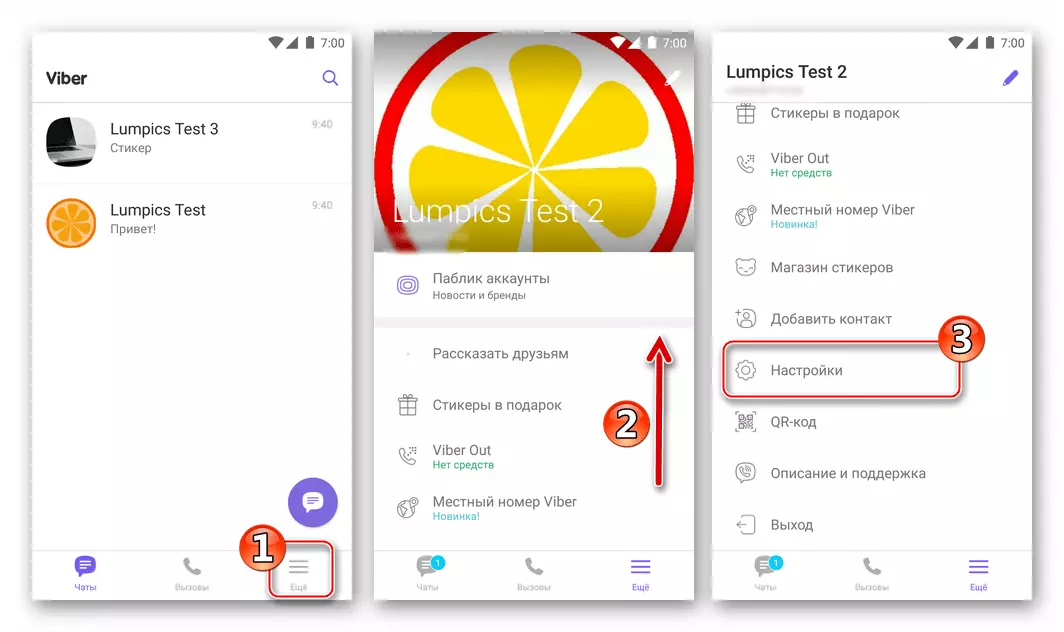
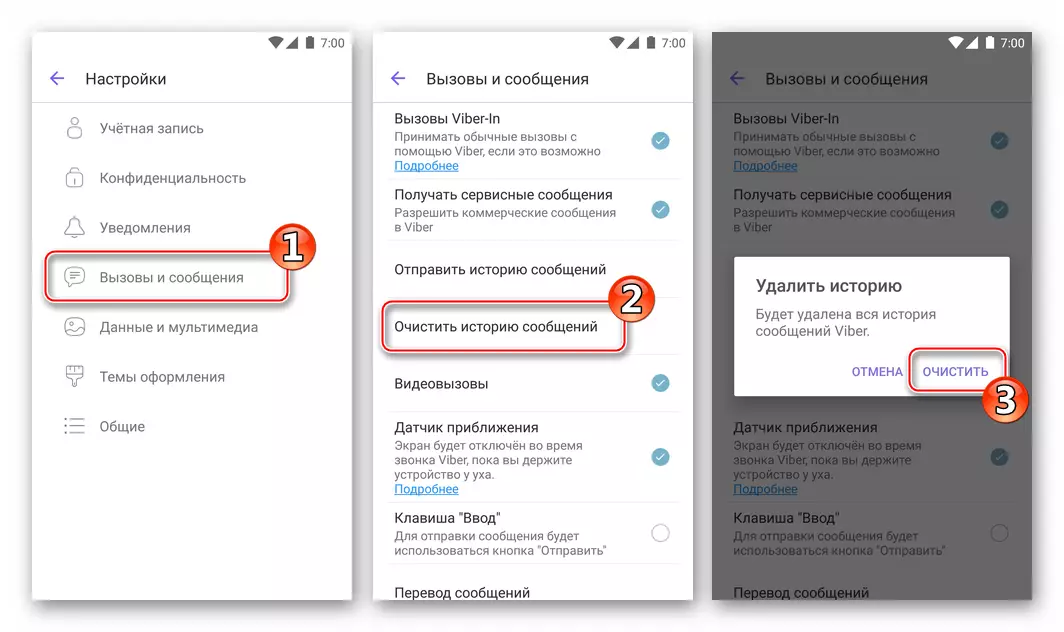
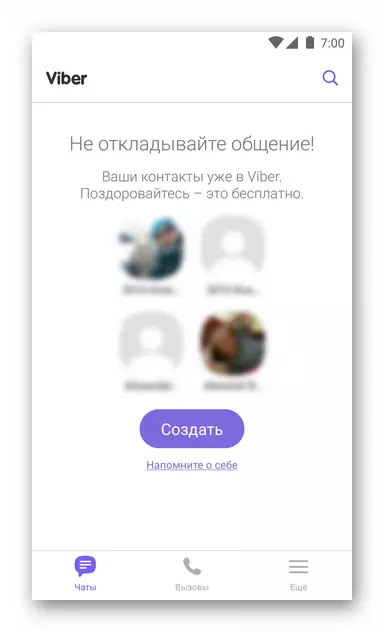
Kaip pašalinti pokalbį "Viber" už IOS
"IPhone" vartotojai ir pirmenybė teikiama pirmiau aprašyta "Android" yra visiškai neapsiribojant, kad pašalinti tuos, kurie tapo nereikalingi pokalbiai. Išvalyti sąrašą Vaiber dialogų IOS terpėje nuo "Ekstra" labai paprasta.
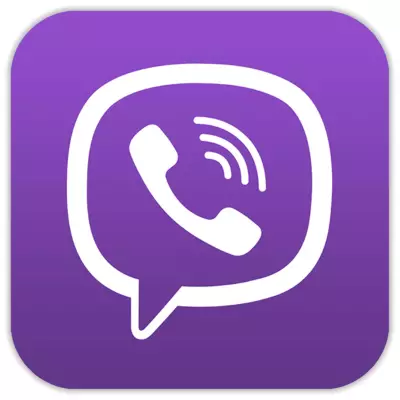
1 variantas: vienintelis pokalbis
- Atidarykite "iPhone" "Viber" ir eikite į skyrių "Chats".
- Raskite dialogo pavadinimą, kuris bus pašalintas ir stumkite plotą, kuriame jis yra, į kairę - tai parodys trijų mygtukų parinktis.
- Bakstelėkite "Ištrinti" - pokalbis kartu su turiniu bus stuff ir nebebaigės apie save prieš tuo momentu, kai kitas "Messenger" narys jums parašys pranešimą.
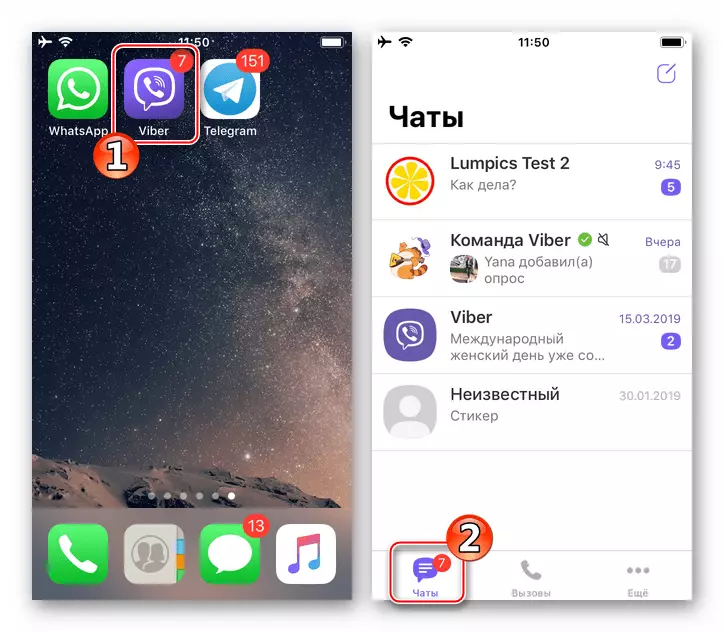
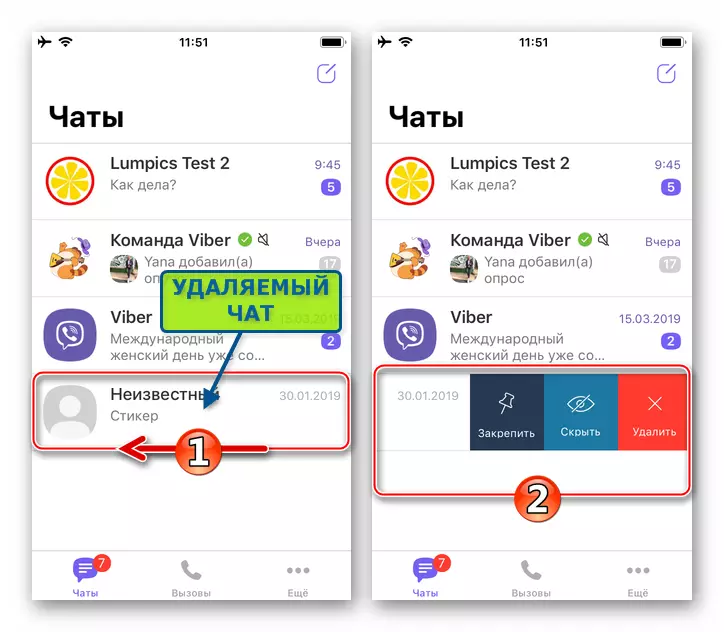
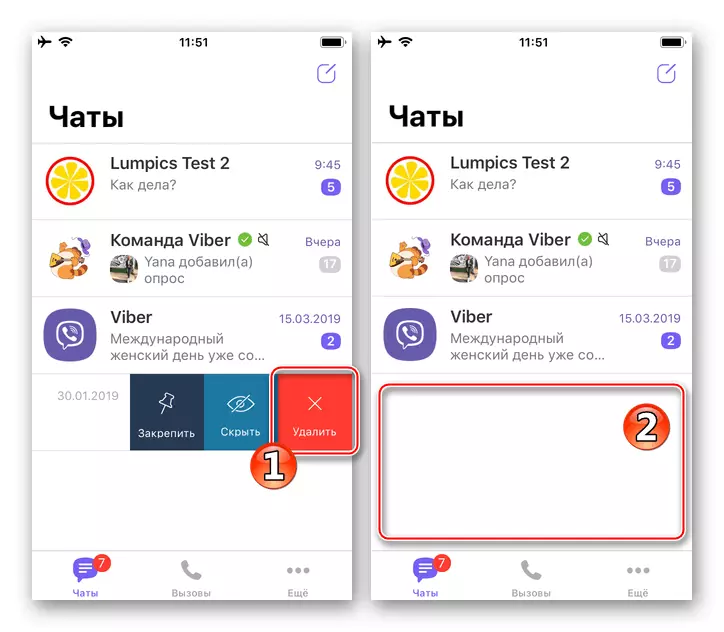
Kad nebūtų pašalinti pokalbio su atskira "Messenger" narį, bet taip pat, kad būtų išvengta pranešimų nuo jo vėliau, turėtų būti taikomas kontaktinis užraktas.
Skaityti daugiau: kaip blokuoti kontaktą "Viber" "iPhone"
2 galimybė: visi pokalbių kambariai
- Paleidus "iPhone" "Viber", skambinkite pagrindiniam meistro meniu (ekrano apačioje esantis "daugiau" mygtukas) ir eikite iš jo iki "Nustatymų".
- Atidaryti "Skambučiai ir pranešimai". Bakstelėkite "Išvalyti pranešimų istorijas" ir patvirtinkite užklausą, gautą paliesdami "Clear".
- Rezultatas nebus ilgai laukti, kol laukia - "Vaibero" skyrius "Vaibero" pasirodo visiškai rafinuotas iš jo pateiktų antraščių ir visi gautos ir perduodamos per "iPhone" atminties pasiuntinys.
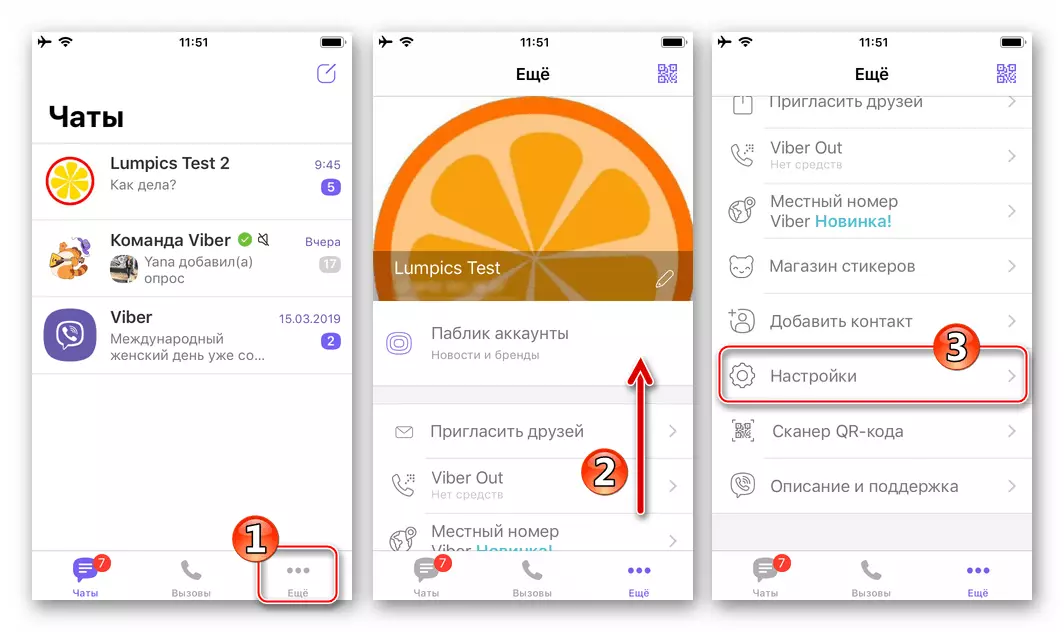
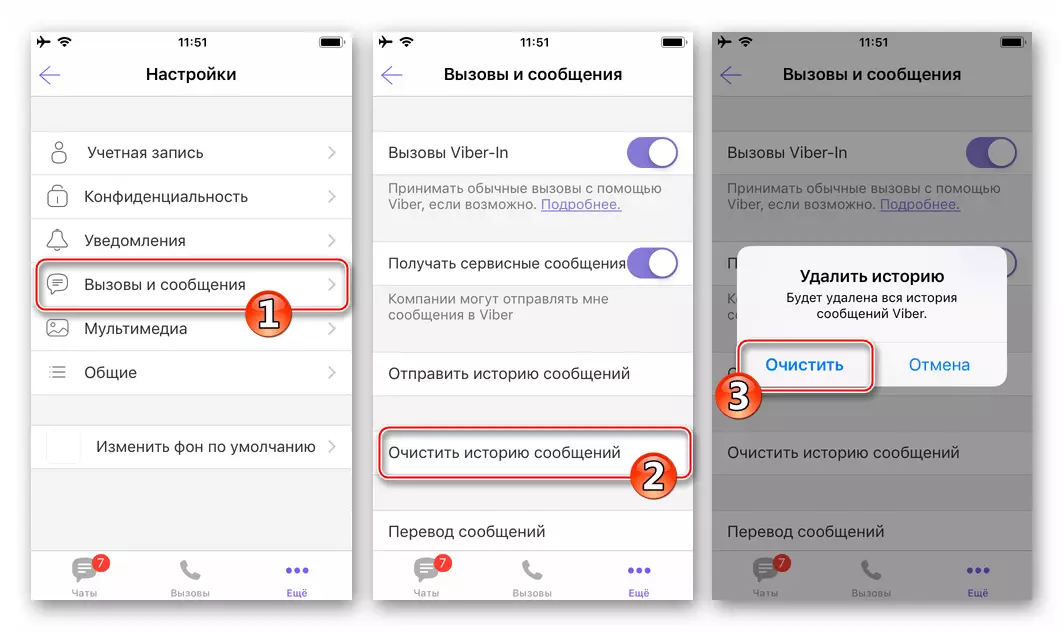
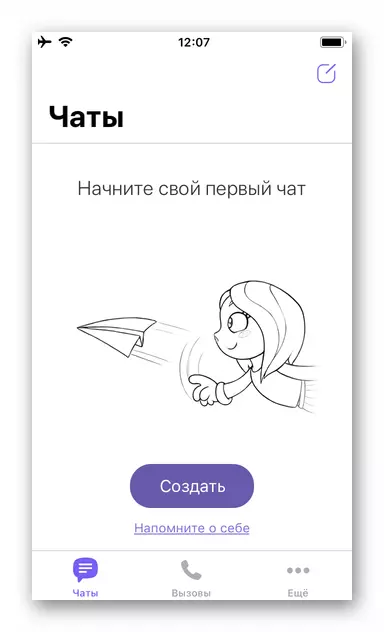
Kaip pašalinti pokalbį Viber for Windows
"Viber" yra tik kartu su "Messenger" programos mobiliojo versijos ir negali veikti savarankiškai, o tai lemia tam tikrus darbalaukio kliento funkcionalumo apribojimus. Tuo pačiu metu čia greitai ištrinkite bet kokį pokalbį.

- Atidarykite "Viber" kompiuteryje.
- Turimų pokalbių sąraše, esančiuose kairėje pusėje esančiame lange, suraskite pokalbio pavadinimą ir spustelėkite jį dešiniuoju pelės klavišu.
- Atsidariame meniu pasirinkite Ištrinti.
- Patvirtinkite, kad reikia sunaikinti pasirinktą dialogą ir jo turinį, paliesdami "ištrinti" užklausos lange.
- Atsižvelgiant į tai, procedūra pašalinti pokalbį į Viber iš kompiuterio yra baigtas - jo antraštė išnyks iš sąrašo.
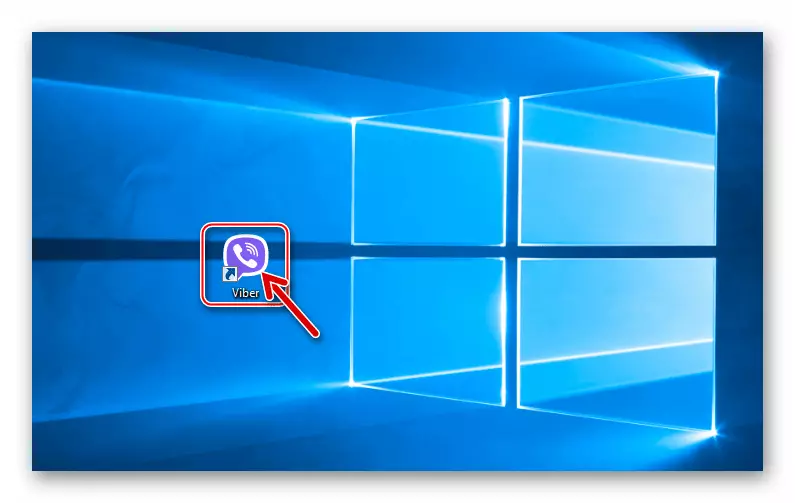
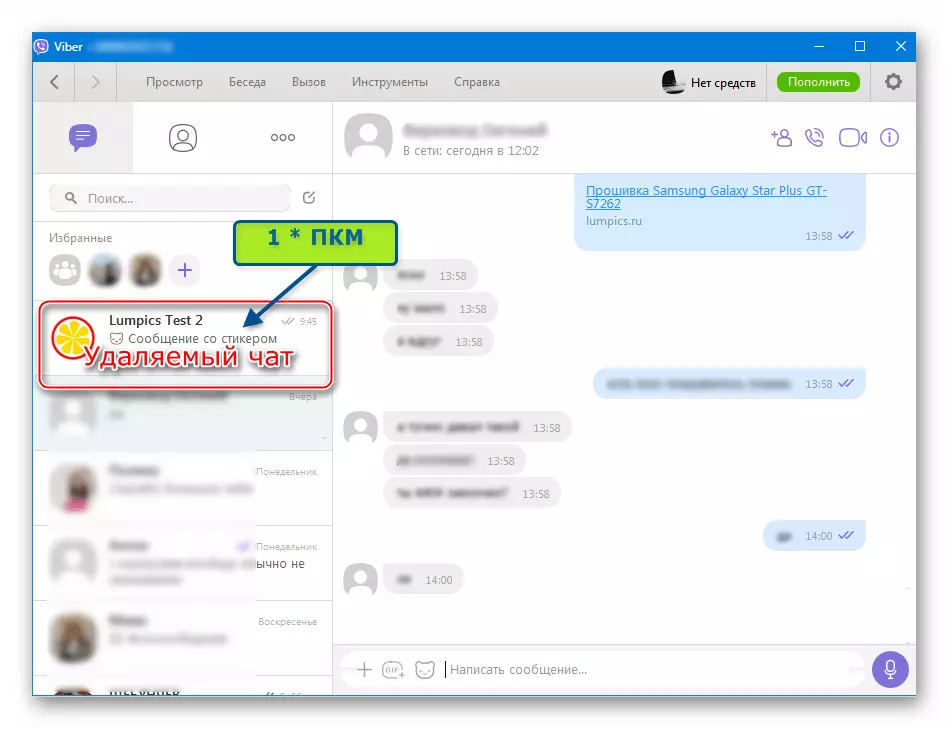
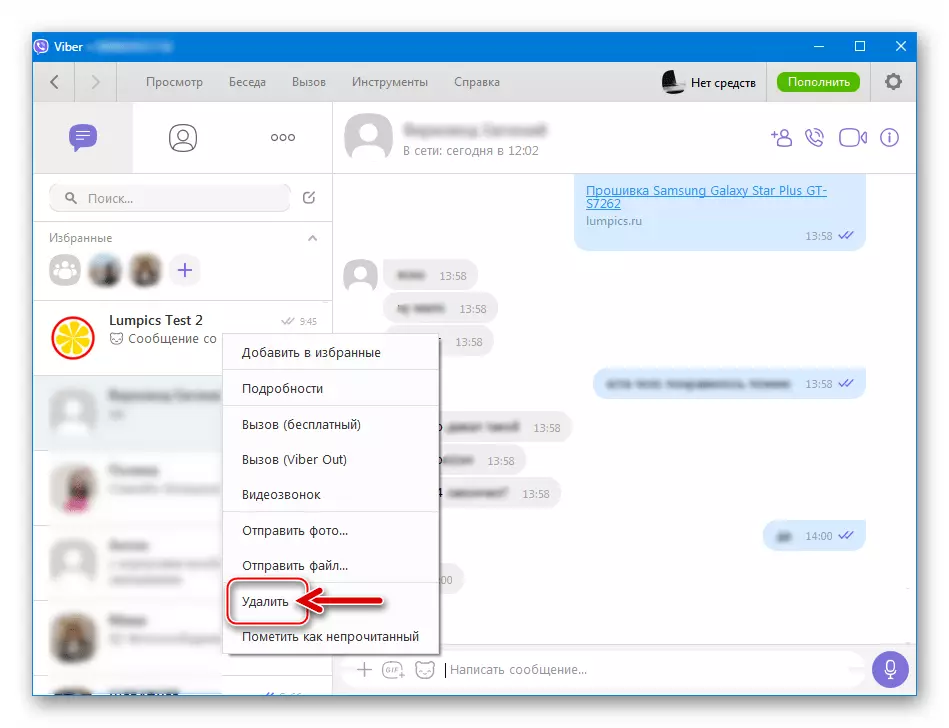
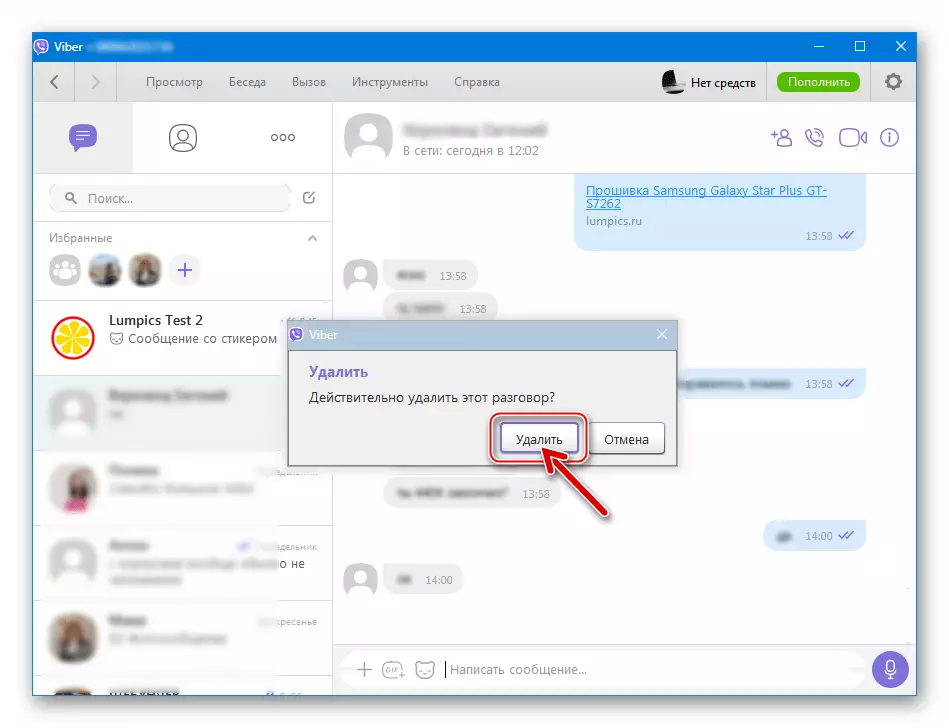
Kaip matote, pokalbių pašalinimas iš Viber pašalinimas neturėtų sukelti jokių sunkumų iš bet kurios operacinės sistemos, kurioje veikia Messenger taikymo funkcijos veikia.
